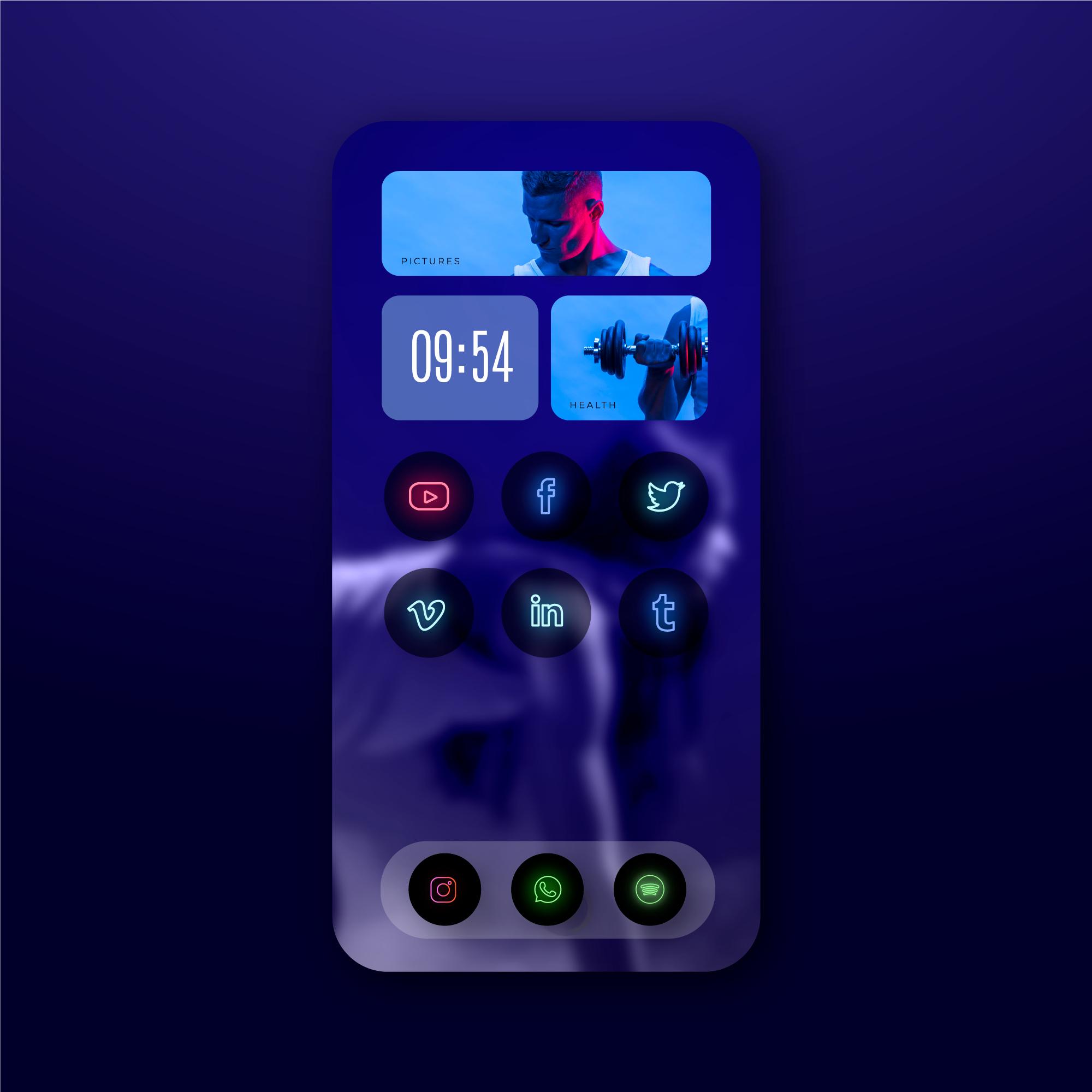Avec l’évolution des systèmes d’exploitation mobiles, la possibilité de personnaliser l’écran d’accueil de votre smartphone ou de votre tablette est devenue plus accessible et créative. Les widgets, petites applications qui s’affichent directement sur votre écran d’accueil, offrent des informations ou des fonctionnalités rapides sans avoir à ouvrir une application complète. Dans cet article, nous explorerons les étapes nécessaires pour créer des widgets personnalisés pour enrichir votre expérience mobile.
Qu’est-ce qu’un widget ?
Un widget est une petite application qui s’exécute sur l’écran d’accueil d’un appareil mobile. Il peut afficher des informations mises à jour, comme la météo ou votre calendrier, et offrir des fonctionnalités de base, comme la lecture de musique ou la prise de notes rapides.
Pourquoi personnaliser ses widgets ?
La personnalisation des widgets permet à l’utilisateur :
- D’avoir un accès rapide à des informations ou des fonctionnalités spécifiques.
- De donner une touche esthétique et personnelle à son écran d’accueil.
- D’optimiser l’espace de l’écran d’accueil.
Utilisation d’applications dédiées
Plusieurs applications, disponibles sur les boutiques d’applications, permettent de créer et de personnaliser des widgets :
- KWGT pour Android
- Widgetsmith pour iOS
Après avoir téléchargé une de ces applications :
- Ouvrez l’application.
- Choisissez parmi les templates proposés ou créez un widget à partir de zéro.
- Personnalisez le widget selon vos préférences : couleurs, police, fonctionnalité, etc.
- Sauvegardez et ajoutez le widget à votre écran d’accueil.
Widgets et sécurité
Lorsque vous utilisez des widgets, surtout ceux qui sont liés à des informations personnelles, assurez-vous :
- De vérifier les permissions demandées par l’application.
- De lire les avis et de vérifier la réputation de l’application avant de la télécharger.
- D’éviter de mettre des informations trop sensibles dans des widgets facilement accessibles.
Limites de la personnalisation
Si la création de widgets personnalisés offre une grande flexibilité, elle présente aussi quelques limites :
- Certains éléments et fonctionnalités peuvent être restreints par le système d’exploitation.
- L’utilisation excessive de widgets peut affecter les performances de votre appareil et réduire la durée de vie de la batterie.
Aller plus loin : programmation de widgets personnalisés
Pour les utilisateurs plus avancés, la création de widgets peut aller au-delà des applications dédiées. Des compétences en programmation, notamment pour Android avec le langage Java ou Kotlin, permettent de créer des widgets totalement uniques et adaptés à des besoins spécifiques.
Comment faire des widget personnalisé sur iPhone ?
Voici les étapes pour créer un widget personnalisé sur iPhone :
- Accédez à l’écran d’accueil de votre iPhone.
- Appuyez longuement sur un emplacement vide sur l’écran d’accueil.
- Dans le menu qui apparaît, appuyez sur l’icône Plus (+).
- Sur l’écran Sélectionner des widgets, faites défiler vers le bas et sélectionnez le widget que vous souhaitez ajouter.
- Si le widget a des options de personnalisation, appuyez sur la vignette du widget pour les modifier.
- Une fois que vous avez personnalisé le widget, appuyez sur Terminé.
- Le widget sera ajouté à votre écran d’accueil.
Voici quelques conseils pour créer des widgets personnalisés :
- Utilisez des widgets qui sont pertinents pour votre utilisation de votre iPhone.
- Personnalisez les widgets pour afficher les informations dont vous avez besoin.
- Ajoutez des widgets à différents emplacements sur votre écran d’accueil pour créer un look personnalisé.
- Essayez différents widgets pour voir lesquels vous préférez.
- Vous pouvez également utiliser des applications tierces pour créer des widgets personnalisés. Il existe de nombreuses applications disponibles qui vous permettent de créer des widgets pour une variété de tâches, telles que la météo, les rappels, les tâches, etc.
Comment mettre une photo personnalisé en widget ?
Pour mettre une photo personnalisée en widget, vous pouvez utiliser l’application Widgetsmith. Voici les étapes à suivre :
- Installez l’application Widgetsmith sur votre iPhone.
- Ouvrez l’application Widgetsmith et choisissez le widget que vous souhaitez créer.
- Choisissez le type de photo que vous souhaitez utiliser.
- Choisissez la taille de la photo.
- Modifiez la position de la photo.
- Appuyez sur Terminé.
Le widget avec votre photo personnalisée sera ajouté à votre écran d’accueil.
Comment personnaliser ses widget iOS 16 ?
Voici les étapes pour personnaliser vos widgets iOS 16 :
- Appuyez longuement sur un emplacement vide sur l’écran d’accueil de votre iPhone.
- Dans le menu qui apparaît, appuyez sur l’icône Plus (+).
- Sur l’écran Sélectionner des widgets, faites défiler vers le bas et sélectionnez le widget que vous souhaitez personnaliser.
- Si le widget a des options de personnalisation, appuyez sur la vignette du widget pour les modifier.
- Vous pouvez modifier les éléments suivants :
- La taille du widget
- Le contenu du widget
- La couleur du widget
- La police du widget
- L’arrière-plan du widget
- Une fois que vous avez personnalisé le widget, appuyez sur Terminé.
- Le widget sera ajouté à votre écran d’accueil.
Voici quelques exemples de personnalisation de widgets iOS 16 :
- Vous pouvez changer la taille du widget pour qu’il soit plus grand ou plus petit.
- Vous pouvez changer le contenu du widget pour afficher différentes informations. Par exemple, vous pouvez afficher la météo, les rappels, les tâches, etc.
- Vous pouvez changer la couleur du widget pour qu’il corresponde à votre thème ou à votre style.
- Vous pouvez changer la police du widget pour qu’elle soit plus grande ou plus petite.
- Vous pouvez changer l’arrière-plan du widget pour qu’il soit transparent ou opaque.
Vous pouvez également utiliser des applications tierces pour personnaliser vos widgets iOS 16. Il existe de nombreuses applications disponibles qui vous permettent de créer des widgets personnalisés pour une variété de tâches, telles que la météo, les rappels, les tâches, etc.
Conclusion
La création de widgets personnalisés est une manière intéressante d’ajouter une touche personnelle à votre appareil tout en améliorant la fonctionnalité de votre écran d’accueil. Que vous choisissiez d’utiliser une application dédiée ou de vous plonger dans la programmation, les possibilités sont presque infinies.